Konfigurowanie modemu MTS USB
Mobilny Internet przez modem USB MTS to doskonała alternatywa dla routera przewodowego i bezprzewodowego, pozwalająca na łączenie się z siecią bez dokonywania dodatkowych ustawień. Jednak pomimo łatwości użytkowania oprogramowanie do pracy z modemem 3G i 4G zapewnia szereg parametrów wpływających na wygodę i parametry techniczne Internetu.
Treść
Konfiguracja modemu MTS
W trakcie tego artykułu postaramy się opowiedzieć o wszystkich parametrach, które można zmienić podczas pracy z modemem MTS. Można je zmieniać zarówno za pomocą narzędzi systemowych systemu operacyjnego Windows, jak i za pomocą oprogramowania zainstalowanego z modemu USB.
Uwaga: Obie opcje konfiguracji nie są powiązane z planem taryfowym, który można zmienić na oficjalnej stronie MTS lub przy pomocy poleceń USSD.
Przejdź na oficjalną stronę MTS
Opcja 1: Oficjalne oprogramowanie
W większości przypadków nie ma potrzeby korzystania z narzędzi systemu Windows, kontrolując modem za pomocą specjalnego oprogramowania. Należy pamiętać, że w zależności od modelu urządzenia wersja oprogramowania często zmienia się wraz z interfejsem programu i dostępnymi parametrami.
Instalacja
Po podłączeniu modemu MTS do portu USB komputera, musisz zainstalować program i sterowniki dołączone do urządzenia. Ta procedura jest automatyczna, umożliwiając zmianę tylko folderu instalacyjnego.
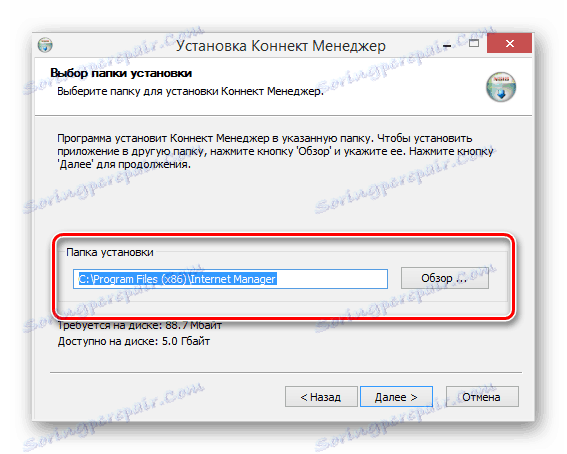
Po zakończeniu instalacji programu rozpocznie się instalacja głównych sterowników, a następnie uruchomi się Connect Manager . Aby przejść do dostępnych parametrów, użyj przycisku "Ustawienia" na dolnym panelu oprogramowania.
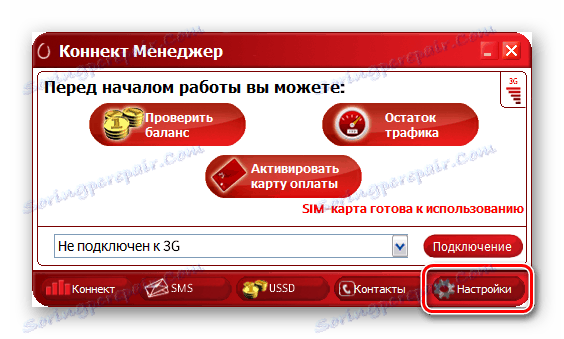
W przypadku kolejnych połączeń modemowych z komputerem użyj tego samego portu co pierwszy raz. W przeciwnym razie instalacja sterowników zostanie powtórzona.
Opcje uruchamiania
Na stronie "Opcje uruchamiania" znajdują się tylko dwie pozycje, które wpływają tylko na zachowanie programu, gdy podłączony jest modem USB. W zależności od preferencji po uruchomieniu, okno może:
- Rzuć do zasobnika na pasku zadań;
- Automatycznie ustanów nowe połączenie.
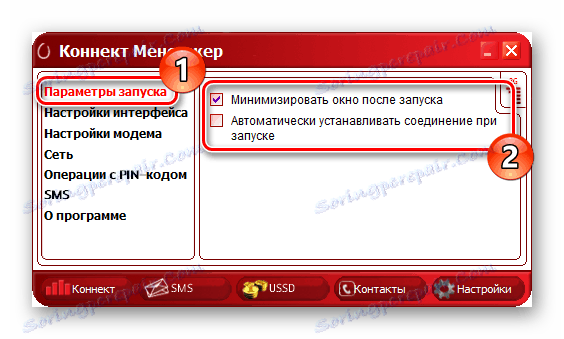
Te ustawienia nie mają wpływu na połączenie z Internetem i zależą wyłącznie od wygody użytkownika.
Interfejs
Po przejściu do strony Ustawienia interfejsu w bloku Język interfejsu można przełączyć tekst rosyjski na angielski. Podczas zmiany oprogramowanie może na chwilę zawiesić się.
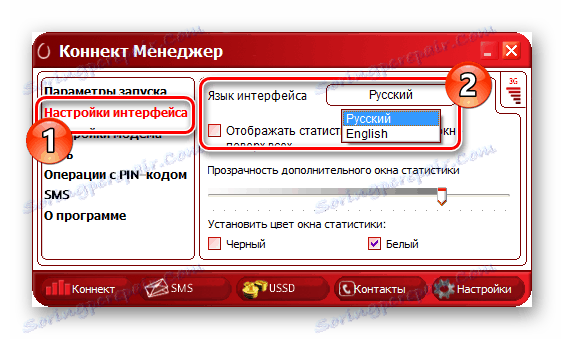
Zaznacz pole "Pokaż statystyki w oddzielnym oknie", aby otworzyć wizualny wykres ruchu.
Uwaga: Wykres będzie wyświetlany tylko wtedy, gdy połączenie internetowe jest aktywne.
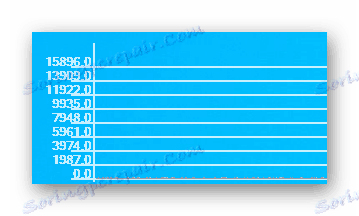
Możesz dostosować określony wykres za pomocą suwaka "Przezroczystość" i "Ustaw kolor okna statystyk" .
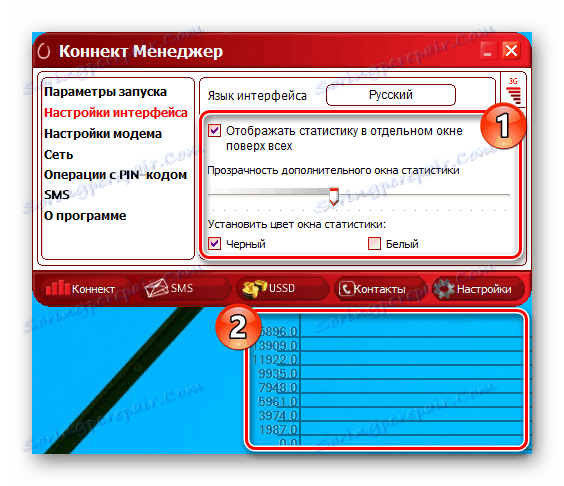
Aktywacja dodatkowego okna powinna być konieczna, ponieważ program zaczyna zużywać więcej zasobów.
Ustawienia modemu
W sekcji "Ustawienia modemu" znajdują się najważniejsze parametry pozwalające zarządzać profilem połączenia internetowego. Zazwyczaj pożądane wartości są ustawione domyślnie i mają następującą postać:
- Punkt dostępu - "internet.mts.ru" ;
- Login - "mts" ;
- Hasło - "mts" ;
- Numer wybierania to "* 99 #" .
Jeśli Internet nie działa dla Ciebie i te wartości są w jakiś sposób inne, kliknij przycisk "+" , aby dodać nowy profil.
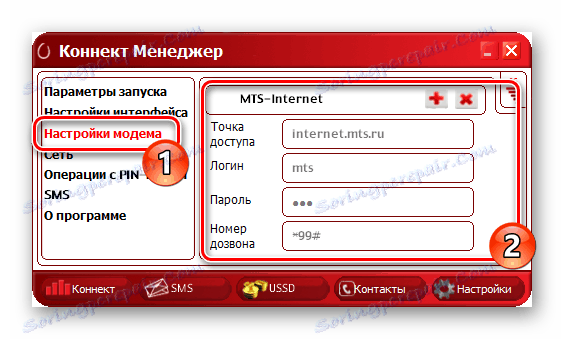
Po wypełnieniu przesłanych pól, potwierdź stworzenie, naciskając "+" .
Uwaga: Zmiana istniejącego profilu nie jest możliwa.
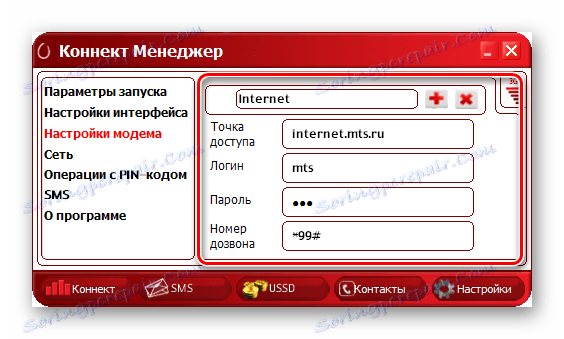
W przyszłości możesz użyć listy rozwijanej, aby zmienić lub usunąć ustawienia internetowe.
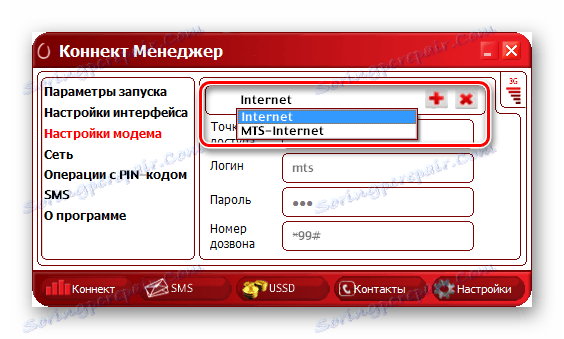
Te parametry są uniwersalne i powinny być używane w modemach 3G i 4G.
Sieć
Na zakładce "Sieć" masz możliwość zmiany sieci i trybu działania. Na nowoczesnych modemach USB MTS jest obsługa 2G, 3G i LTE (4G).
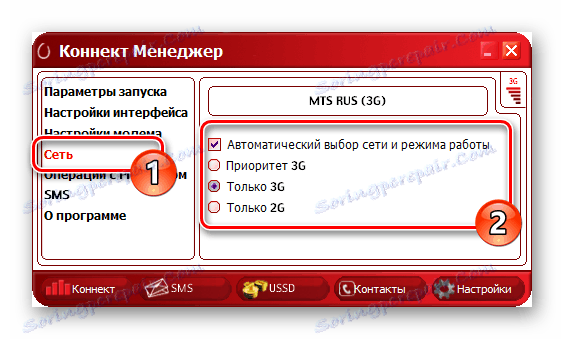
Gdy "Automatyczny wybór sieci" jest wyłączony, pojawi się lista rozwijana z dodatkowymi opcjami, w tym siecią innych operatorów komórkowych, takich jak Megafon. Może to być przydatne podczas zmiany oprogramowania układowego modemu w celu obsługi dowolnych kart SIM.
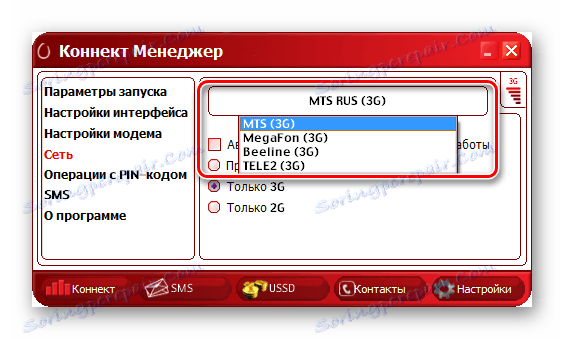
Aby zmienić przedstawione wartości, musisz przerwać aktywne połączenie. Ponadto czasami z listy mogą zniknąć opcje ze względu na wykroczenie poza obszar zasięgu lub problemy techniczne.
Operacje PIN
Ponieważ dowolny modem USB, MTS działa na koszt karty SIM. Możesz zmienić ustawienia bezpieczeństwa na stronie "Operacje PIN" . Zaznacz pole wyboru "Wymagaj kodu PIN podczas łączenia", aby zabezpieczyć kartę SIM.

Te parametry są przechowywane w pamięci karty SIM i dlatego powinny być zmieniane tylko na własne ryzyko i ryzyko.
Wiadomości SMS
Program Connect Manager jest wyposażony w funkcję wysyłania wiadomości z numeru telefonu, który można skonfigurować w sekcji SMS . W szczególności zaleca się ustawienie znacznika "Zapisz wiadomości lokalnie" , ponieważ standardowa pamięć karty SIM jest bardzo ograniczona, a niektóre z nowych wiadomości mogą zostać utracone na zawsze.
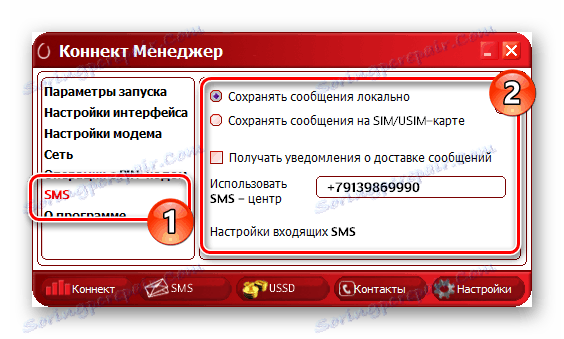
Kliknij link "Ustawienia przychodzących SMS-ów", aby otworzyć opcje powiadomień o nowych wiadomościach. Możesz zmienić sygnał dźwiękowy, wyłączyć go, a nawet pozbyć się ostrzeżeń na pulpicie.
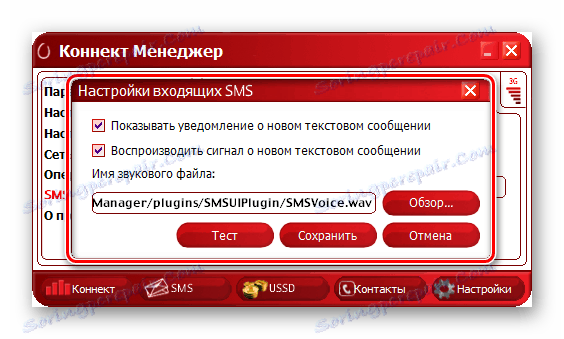
Dzięki nowym alertom program jest wyświetlany na wszystkich oknach, co często minimalizuje aplikacje pełnoekranowe. Z tego powodu najlepiej jest wyłączyć powiadomienia i ręcznie sprawdzić sekcję "SMS" .
Bez względu na wersję oprogramowania i model urządzenia, w sekcji "Ustawienia" zawsze znajduje się element "O programie" . Po otwarciu tej sekcji możesz przeczytać informacje o urządzeniu i przejść do oficjalnej strony internetowej MTS.
Opcja 2: Konfiguracja w systemie Windows
Podobnie jak w przypadku każdej innej sieci, możesz podłączyć i skonfigurować modem MTS USB poprzez ustawienia systemowe systemu operacyjnego. Dotyczy to wyłącznie pierwszego połączenia, ponieważ Internet można później włączyć za pomocą sekcji "Sieć" .
Połączenie
- Podłącz modem MTS do portu USB komputera.
- Za pomocą menu Start otwórz okno Panel sterowania.
- Z listy wybierz "Centrum sieci i udostępniania".
- Kliknij link "Utwórz i skonfiguruj nowe połączenie lub sieć . "
- Wybierz opcję wskazaną na zrzucie ekranu i kliknij "Dalej" .
- W przypadku modemów MTS należy użyć połączenia "dial-up" .
- Wypełnij pola zgodnie z informacjami dostarczonymi przez nas na zrzucie ekranu.
- Po kliknięciu przycisku "Połącz" procedura rejestracji rozpocznie się w sieci.
- Po ukończeniu możesz zacząć korzystać z Internetu.

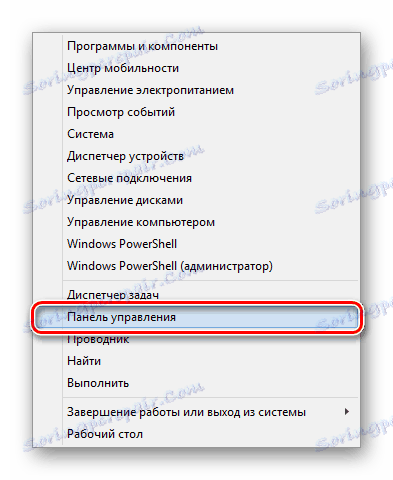
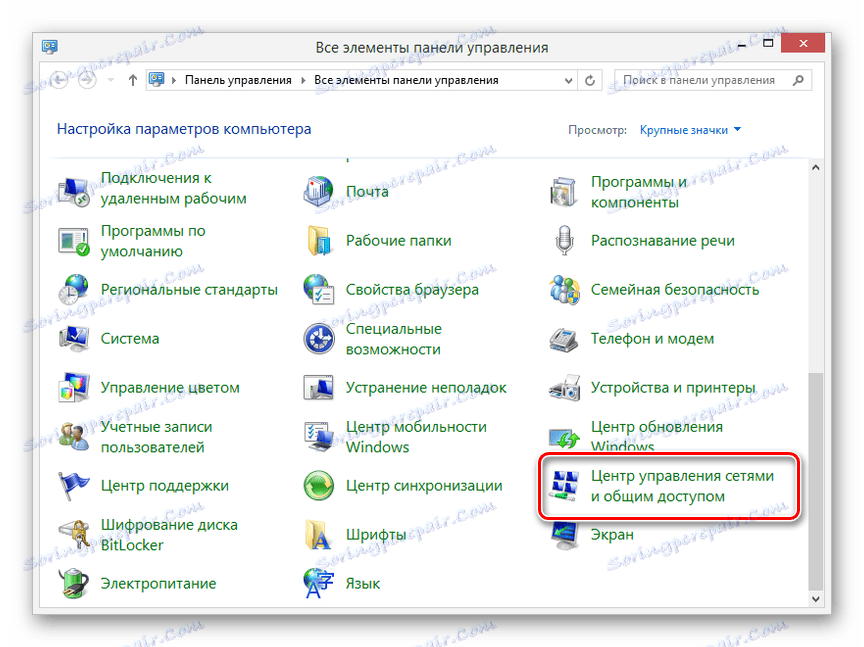
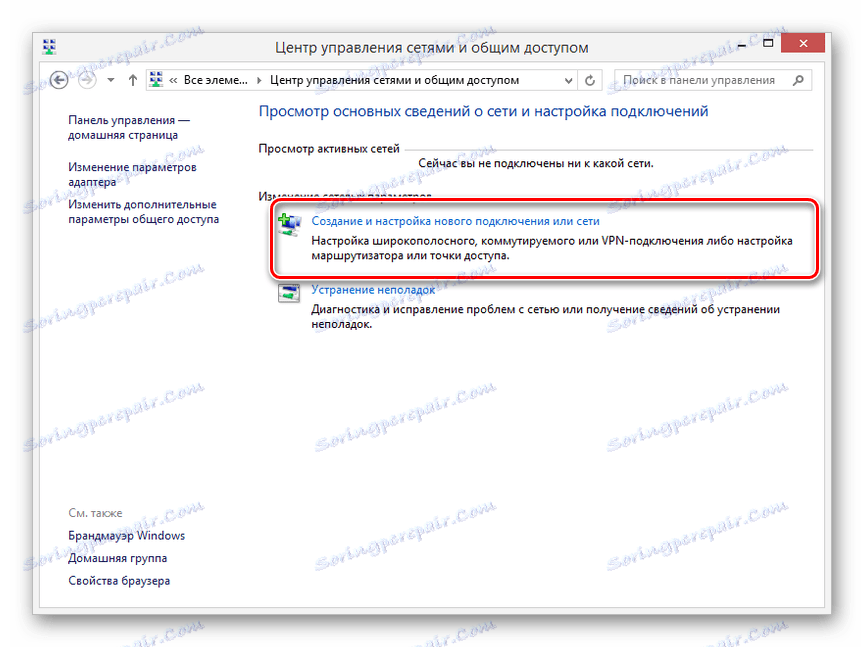
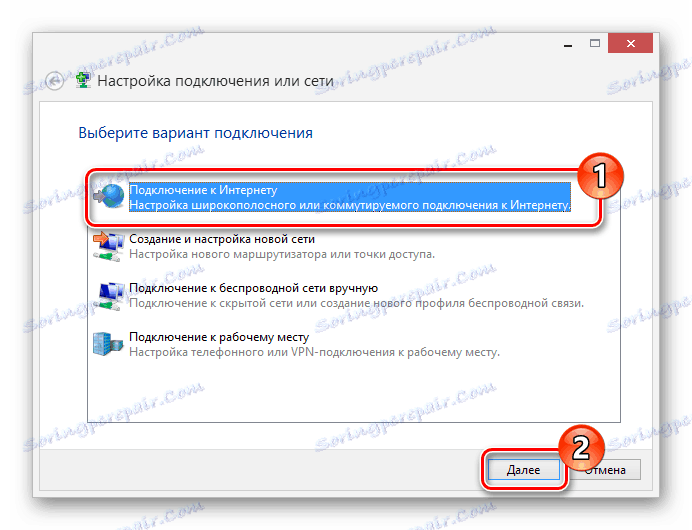
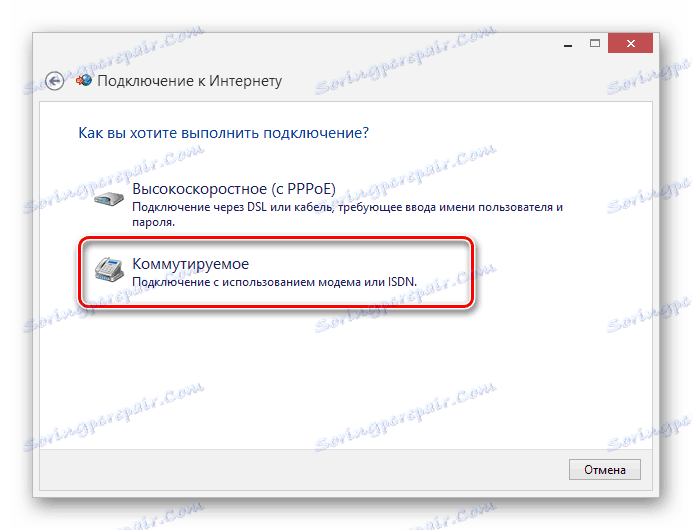
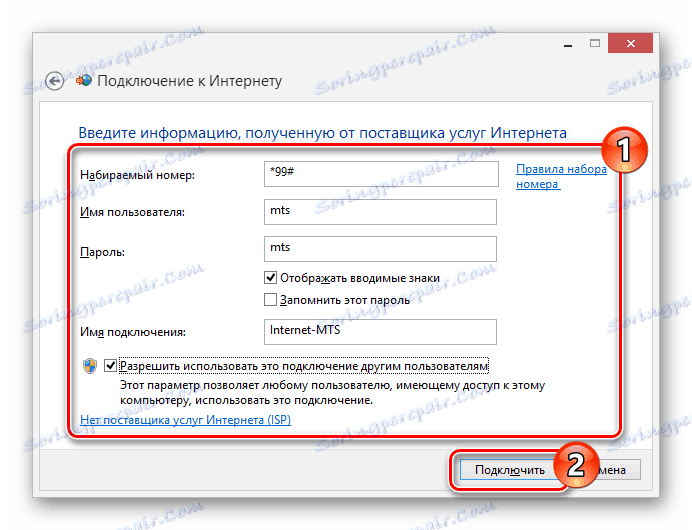

Ustawienia
- Na stronie "Centrum sieci" kliknij link "Zmień ustawienia adaptera" .
- Kliknij prawym przyciskiem myszy połączenie MTS i wybierz "Właściwości" .
- Na stronie głównej możesz zmienić "Numer telefonu" .
- Dodatkowe funkcje, takie jak żądanie hasła, są włączone na karcie Parametry .
- W sekcji "Zabezpieczenia " można skonfigurować " Szyfrowanie danych" i "Uwierzytelnianie" . Zmień wartości tylko wtedy, gdy znasz konsekwencje.
- Na stronie Sieć możesz skonfigurować adresy IP i aktywować komponenty systemowe.
- Utworzone automatycznie połączenie szerokopasmowe MTS Mobile można również skonfigurować za pośrednictwem właściwości . Jednak w tym przypadku parametry są różne i nie wpływają na działanie połączenia z Internetem.
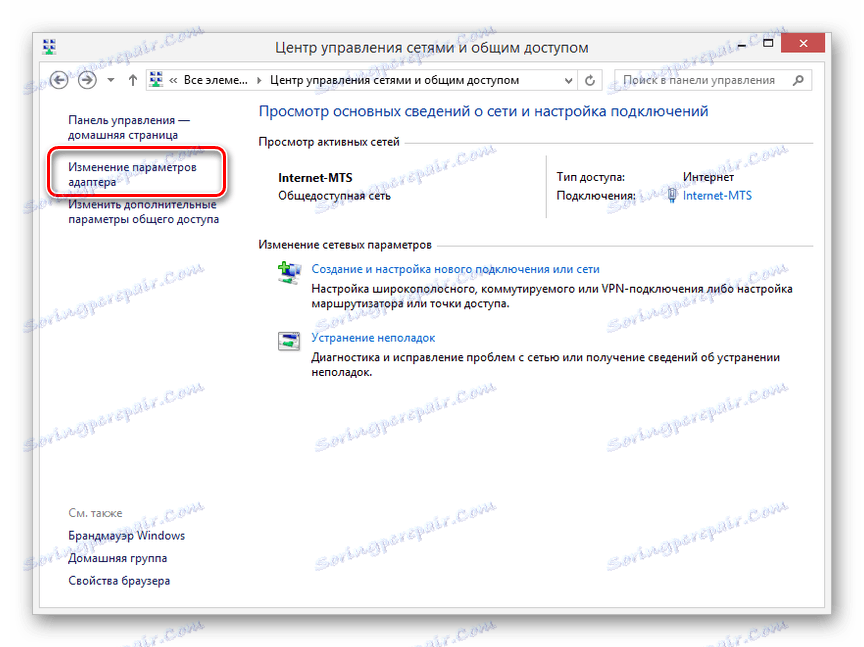
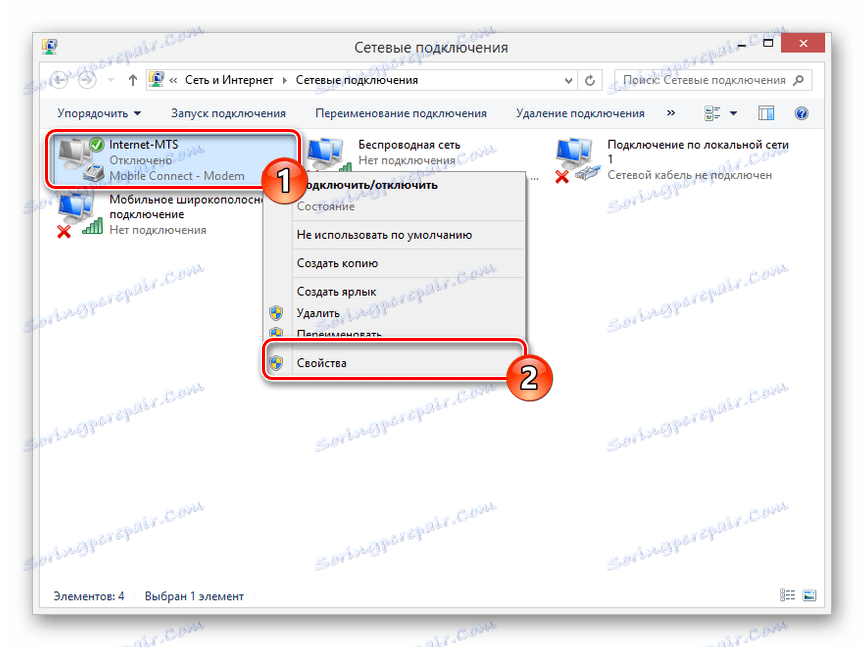
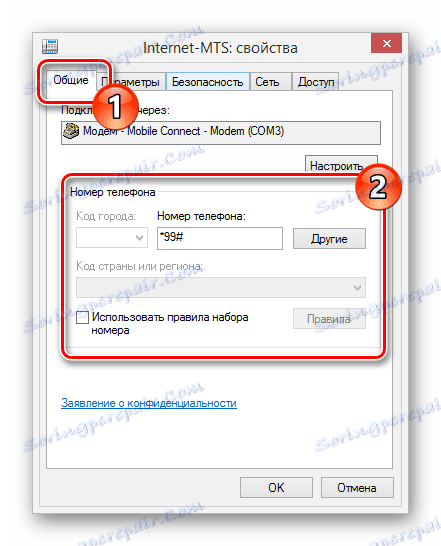
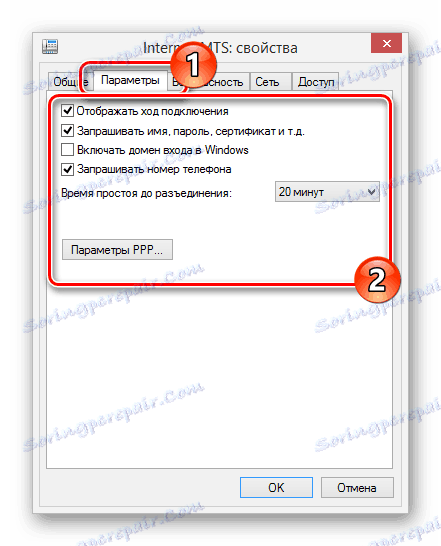
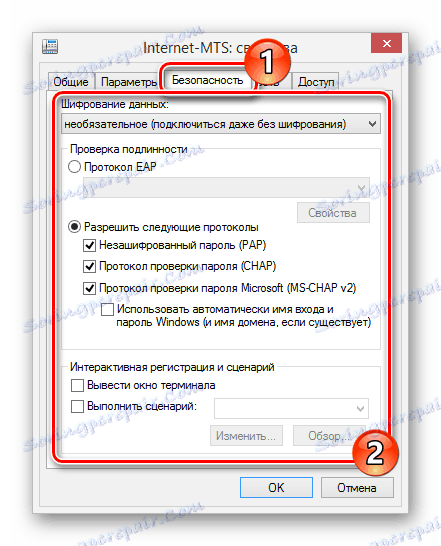

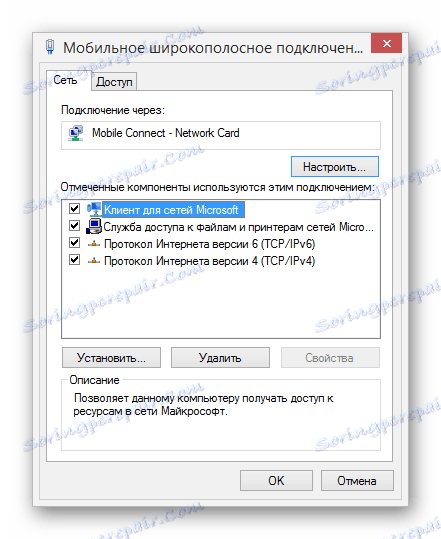
Zwykle ustawienia opisane w tej sekcji nie muszą być zmieniane, ponieważ kiedy połączenie zostanie poprawnie utworzone, parametry zostaną ustawione automatycznie. Ponadto ich zmiana może prowadzić do nieprawidłowego działania modemu MTS.
Wniosek
Mamy nadzieję, że po przeczytaniu tego artykułu udało się poprawnie skonfigurować działanie modemu USB MTS na komputerze. Jeśli przegapiliśmy jakieś parametry lub masz pytania dotyczące zmiany parametrów, napisz nam o tym w komentarzach.
